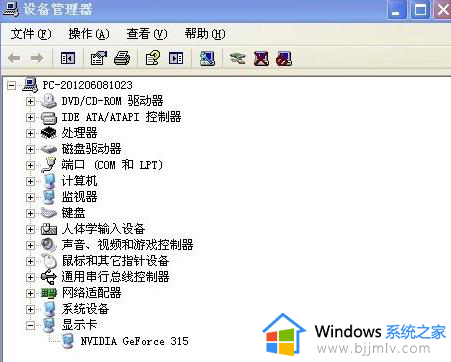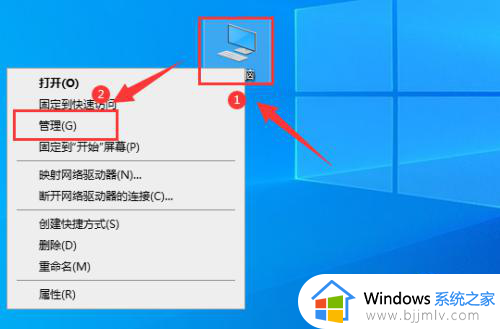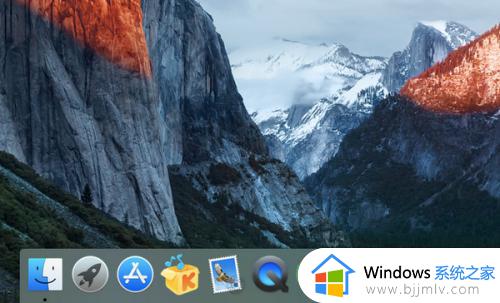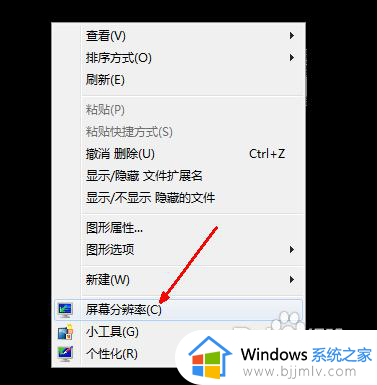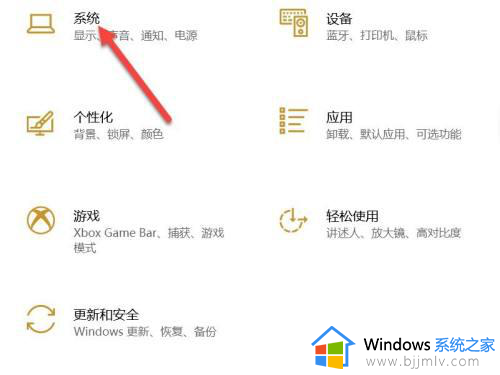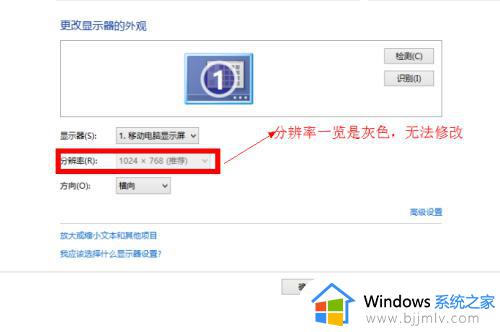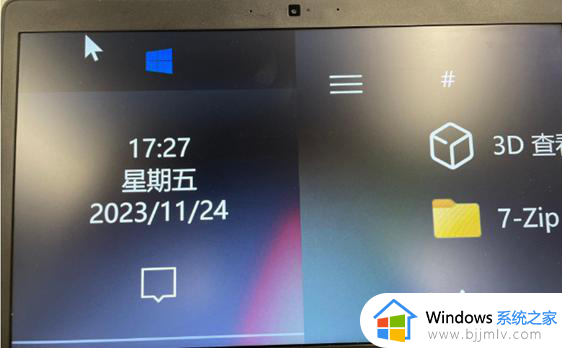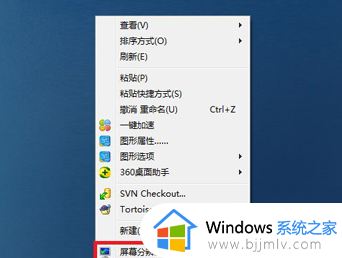电脑显示分辨率不能调怎么办 电脑显示分辨率不能调整如何修复
更新时间:2024-07-09 09:42:54作者:runxin
随着市面上显示器设备分辨率越来越高,因此用户使用的电脑设备默认设置的屏幕分辨率也不是最佳的选项,当然用户想要对电脑显示器屏幕分辨率进行调整时,却老是出现不能调整的情况,对此电脑显示分辨率不能调怎么办呢?在文本中小编就给大家讲解电脑显示分辨率不能调整如何修复完整步骤。
具体方法如下:
一.首先我们需要点击【此电脑】右键,然后点击【管理】。

二.然后再点击【设备管理器】,进入到相关界面中。
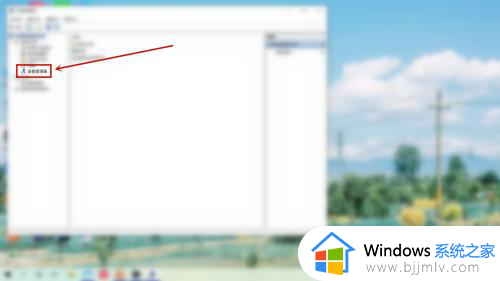
三.右键点击显卡之后,再点击【更新驱动程序】。
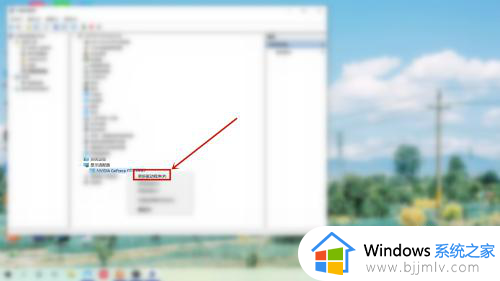
四.更新完成之后,进入系统设置界面,点击【系统】。
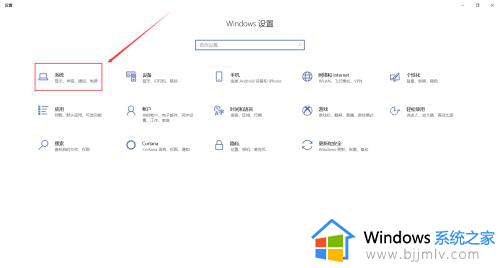
五.点击分辨率,发现电脑可以对分辨率进行调整了。
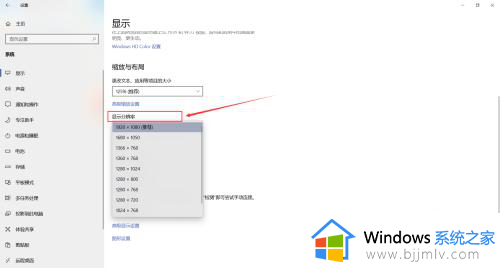
上述就是小编带来的电脑显示分辨率不能调整如何修复完整步骤了,有遇到相同问题的用户可参考本文中介绍的步骤来进行修复,希望能够对大家有所帮助。